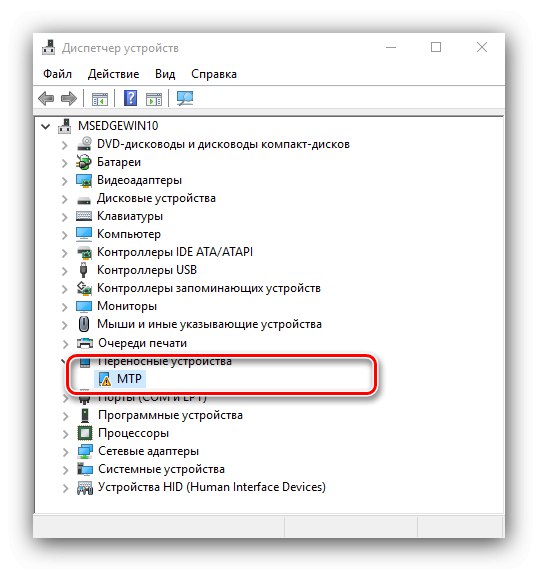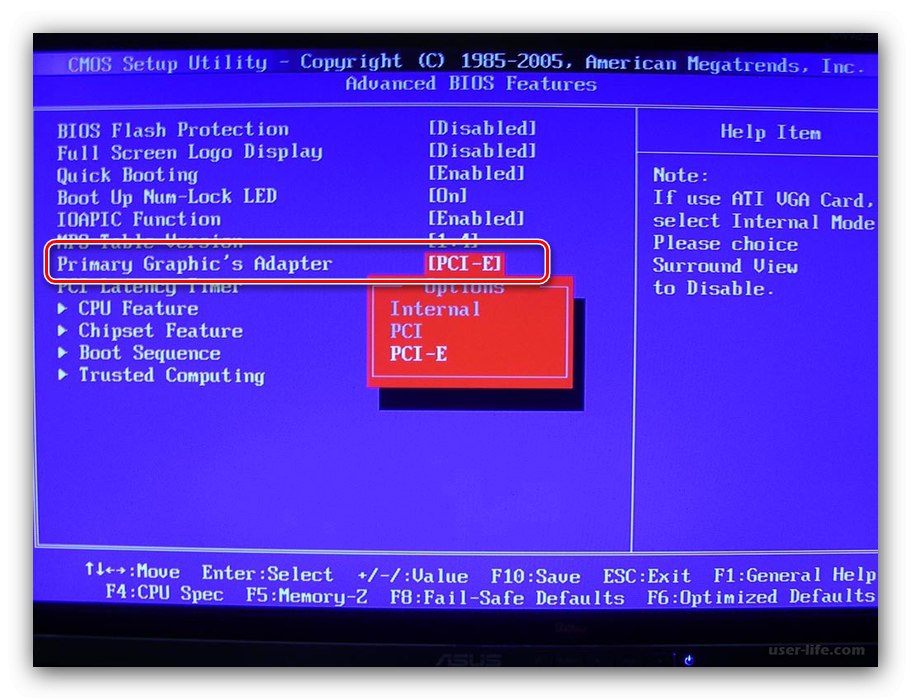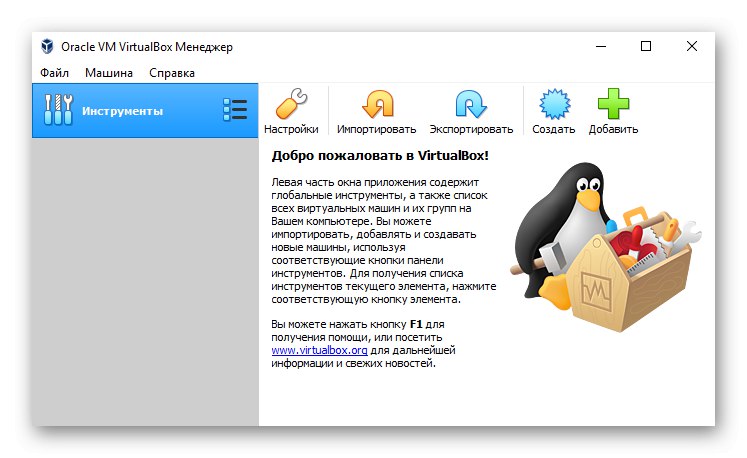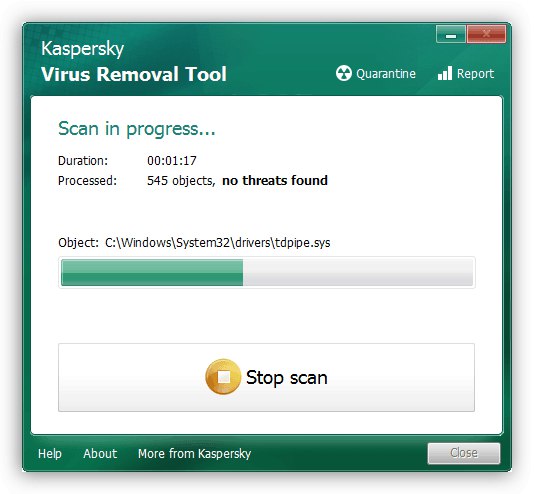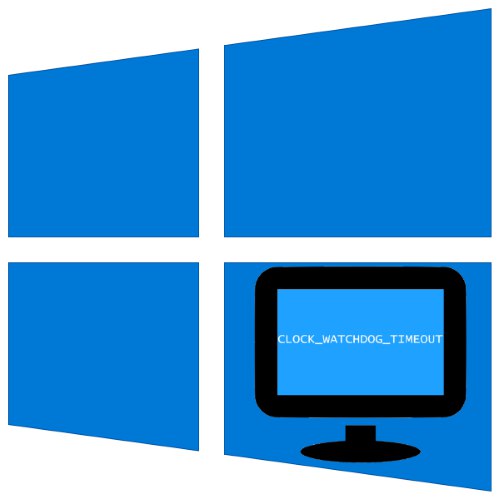
کاربران رایانه های دارای ویندوز 10 ممکن است با مشکل زیر روبرو شوند - ظاهر می شود "صفحه آبی مرگ" با کد خطا CLOCK_WATCHDOG_TIMEOUT. بیایید بفهمیم چه چیزی باعث آن شده است و چگونه می توان از شر آن خلاص شد.
روش 1: بازنشانی تنظیمات BIOS
در اکثریت قریب به اتفاق موارد ، خطا به دلیل پارامترهای نادرست سیستم عامل برد ، به ویژه ولتاژ و فرکانس پردازنده رخ می دهد. بهترین راه برای برون رفت از وضعیت ، بازنشانی تنظیمات BIOS به تنظیمات کارخانه است.
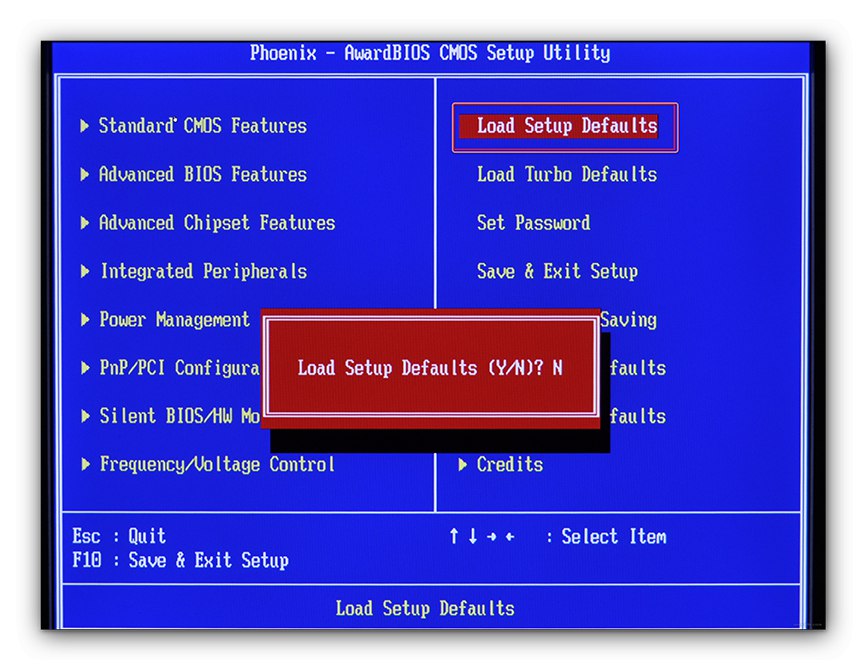
روش 2: به روز رسانی BIOS
در برخی موارد ، نقص مورد نظر به دلیل نسخه قدیمی نرم افزار مادربرد ظاهر می شود و معمولاً چنین مشکلی خیلی زود شناخته می شود. این را می توانید با پرس و جو در هر موتور جستجو مانند * مدل تابلو * * مدل پردازنده * CLOCK_WATCHDOG_TIMEOUT... تولیدکنندگان مادربرد بلافاصله به روزرسانی های BIOS را منتشر می کنند ، بنابراین راه حل در چنین شرایطی نصب آخرین نسخه سیستم عامل است.
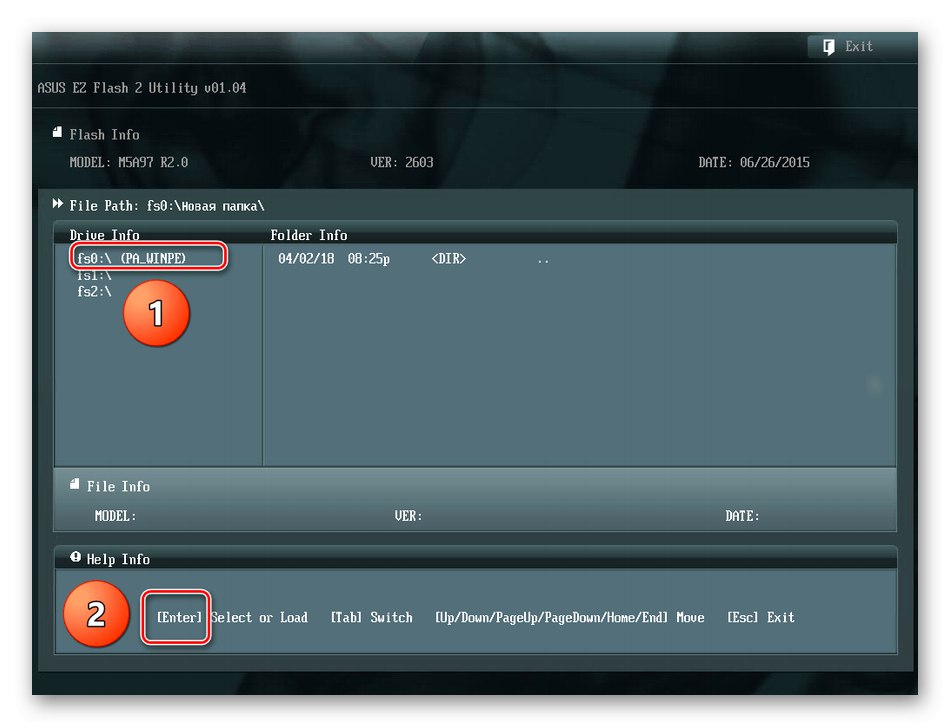
درس: به روزرسانی BIOS
روش 3: عیب یابی لوازم جانبی رایانه
دلیل دیگر ظاهر BSOD با این خطا ، سو is عملکرد دستگاه های جانبی ، داخلی و خارجی است. الگوریتم شناسایی و حذف آنها به شرح زیر است:
- اول از همه ، مطمئن شوید که جدیدترین درایورها برای همه اجزا (چیپ ست ، کارت گرافیک ، کارت شبکه ، تجهیزات صوتی) نصب شده اند.
جزئیات بیشتر: نصب درایورها به صورت مادربرد
- باز کن "مدیریت دستگاه" روش ترجیحی را بررسی کنید و بررسی کنید که آیا در کنار دستگاه های موجود در لیست نماد خطا وجود دارد یا خیر.
![دستگاه های دارای مشکل برای عیب یابی خطای CLOCK_WATCHDOG_TIMEOUT در ویندوز 10]()
دستگاه های مشکل ساز باید غیرفعال شوند - ابتدا به صورت برنامه ای (از طریق منوی زمینه) یا به صورت فیزیکی ، پس از آن باید بررسی کنید که آیا خطایی ظاهر می شود. در صورت ناپدید شدن ، سازگاری دستگاه و سایر اجزای رایانه را بررسی کنید.
- اگر شما یک لپ تاپ با دو کارت گرافیک (یکپارچه و گسسته) دارید ، دلیل آن ممکن است تضاد بین این GPU ها باشد. برای رفع آن ، باید راه حل داخلی را غیرفعال کنید.
![غیرفعال کردن کارت گرافیک یکپارچه برای رفع خطای CLOCK_WATCHDOG_TIMEOUT در ویندوز 10]()
- همچنین تشخیص سلامت RAM و هارد دیسک مهم است.
- اغلب این دلیل در عملکردهای نادرست سخت افزار اجزای سازنده - مادربرد ، پردازنده ، خنک کننده ، منبع تغذیه است. آنها را بررسی کرده و همچنین کامپیوتر را از گرد و غبار تمیز کنید.
![در حال پاک کردن رایانه برای رفع خطای CLOCK_WATCHDOG_TIMEOUT در ویندوز 10]()
جزئیات بیشتر: چگونه کامپیوتر خود را تمیز کنیم
روش 4: حل تعارضات نرم افزار
وقتی مشکل در سیستم عامل بین یک یا یک نرم افزار دیگر وجود داشته باشد ، علت این مشکل ممکن است کاملاً نرم افزاری باشد.
- اولین دسته از برنامه هایی که می توانند باعث عدم موفقیت شوند ، آنتی ویروس است. نرم افزار امنیتی با سیستم در سطح پایین کار می کند و خدمات خاص خود را به آن اضافه می کند. نرم افزار امنیتی خود را غیرفعال یا حذف نصب کنید.
جزئیات بیشتر: قطع ارتباط و حذف آنتی ویروس
- همچنین توجه به ابزارهای ایجاد و مدیریت ماشین های مجازی ، یعنی VMware و جعبه مجازیاز آنجا که آنها نیز می توانند منبع مشکل باشند. اگر رایانه از راه حل Hyper-V موجود در ده مورد برتر استفاده می کند ، ارزش آن را دارد که برای اهداف تشخیصی غیرفعال شود.
![کار با یک ماشین مجازی برای رفع خطای CLOCK_WATCHDOG_TIMEOUT در ویندوز 10]()
همچنین بخوانید: ماشین های مجازی برای ویندوز 10
- مورد خاص عفونت سیستم عامل با ویروس است. برخی از نمایندگان نرم افزارهای مخرب می توانند به طور قابل توجهی بر روی ویندوز تأثیر بگذارند و باعث مرگ صفحه های آبی شوند.
![حذف ویروس برای رفع خطای CLOCK_WATCHDOG_TIMEOUT در ویندوز 10]()
جزئیات بیشتر: مبارزه با ویروس های رایانه ای
روش 5: بازیابی سیستم
در برخی موارد ، منبع خرابی سو mal عملکرد سیستم عامل به طور کلی یا برخی از اجزای آن است.اگر روش های فوق کمکی نکرد ، سعی کنید یکپارچگی اجزای سیستم را بررسی کرده و در صورت لزوم آنها را بازیابی کنید.
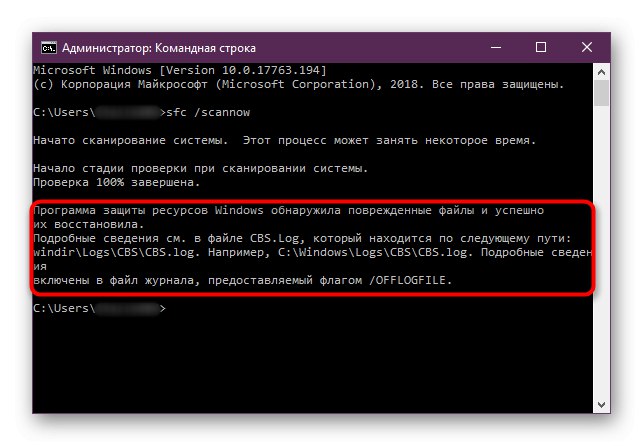
درس: بررسی و بهبود پرونده های سیستم ویندوز 10
بنابراین ، ما با کد CLOCK_WATCHDOG_TIMEOUT و روشهایی که می توان برای رفع این مشکل استفاده کرد ، به دلایل صفحه آبی نگاه کردیم.